LÀM CHỦ SHARED PARAMETER TRONG REVIT
Bài viết sẽ giúp bạn đọc hiểu rõ về khái niệm Shared Parameter trong Revit và cách ứng dụng chúng vào dự án. Đây là một vấn đề mà không phải ai cũng biết sử dụng, cho dù bạn đã dùng Revit một thời gian dài. Kỹ năng sử dụng Shared Parameter được trình bày đầy đủ và chi tiết trong khóa học revit nâng cao. Trong phần mềm Revit, chúng ta thường xuyên phải làm việc với Parameter, đó chính là các biến (các thuộc tính) của đối tượng. Đối tượng ở đây có thể là cột, dầm, sàn, móng, mái, cửa, thang...hay có thể là các khung nhìn (view) hoặc bản vẽ (sheet). Mục đích sử dụng Parameter:- Giúp người dùng tận dụng triệt để mô hình Revit cho các mục đích khác nhau như ghi chú cấu kiện, triển khai chi tiết bản vẽ, quản lý khối lượng, ghi chú thép, thống kê ván khuôn, ẩn hiện mô hình...
- Shared Parameter: là các biến dùng chung trong cả môi trường dự án (project) và môi trường family, dùng để ghi chú cấu kiện, thống kê, xuất ra nhiều định dạng khác.
- Project Parameter: là các biến chỉ dùng trong môi trường dự án, dùng cho thống kê, nhưng không ghi chú được cấu kiện.
- Vào Manage\Shared Parameters.
- Nhấn Create tạo mới file .txt chứa các biến (đây là file dùng chung cho công ty, nên chú ý khi tạo lập và lưu trữ).
- Nhấn Groups\New để tạo nhóm chứa các biến (Group).
- Nhấn Parameters\New để tạo các biến, giả sử ta sẽ tạo biến "Tên cấu kiện".
- Nhấn OK
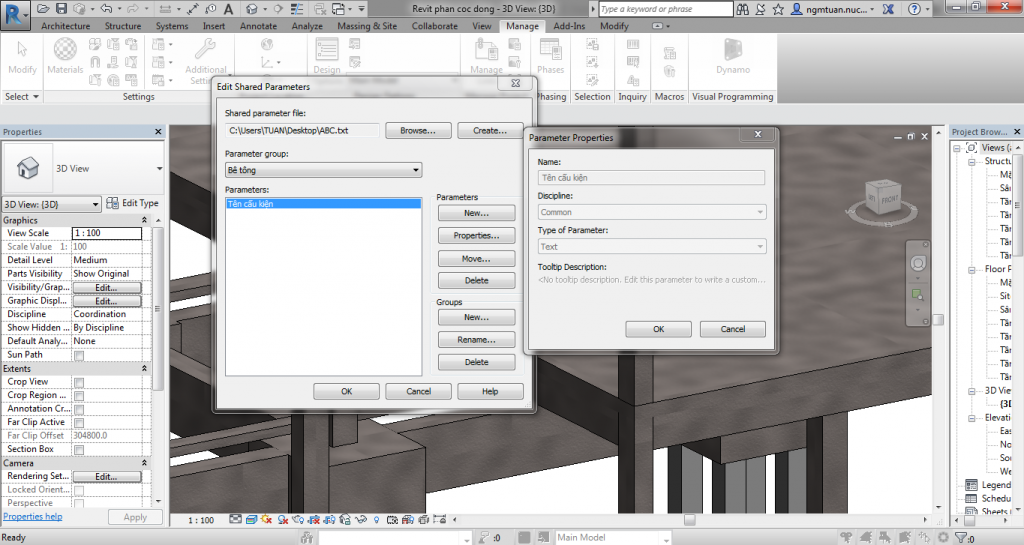 Phần 2: gán các biến vừa tạo với các cấu kiện của Revit
Phần 2: gán các biến vừa tạo với các cấu kiện của Revit
- Vào Manage\Project Parameters.
- Nhấn Add
- Chọn Shared Parameters và chọn biến "Tên cấu kiện" vừa tạo ở trên.
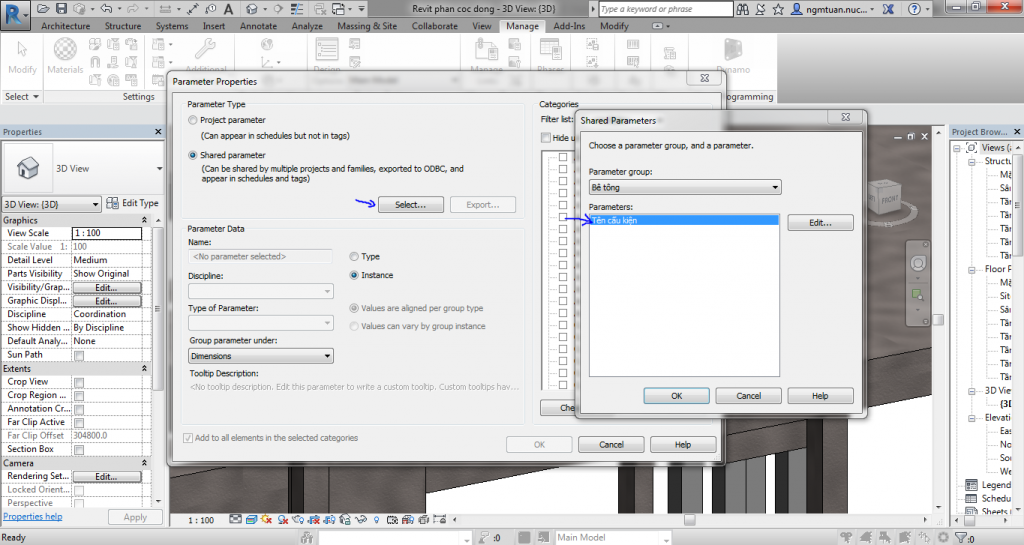
- Chọn phần Group Parameter Under để xác định vị trí biến trong bảng Properties.
- Ở phần Categories, ta chọn các đối tượng cần quản lý, trường hợp này là Floor, Structural Framing, Structural Column, Structural Foundation.
- Nhấn OK.
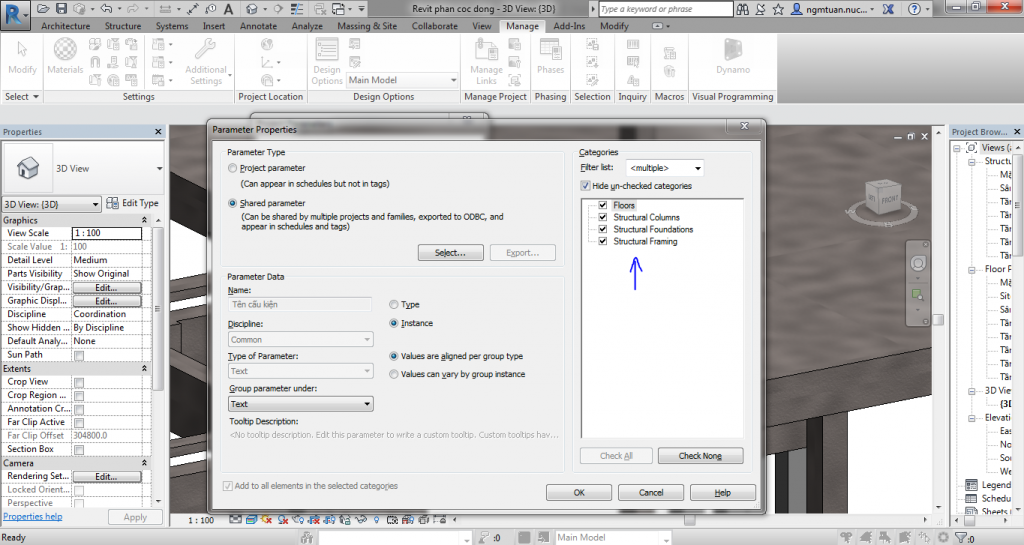 Phần 3: đưa giá trị vào các biến vừa tạo
Phần 3: đưa giá trị vào các biến vừa tạo
- Chọn đối tượng Revit (dầm, cột, sàn, đài móng...)
- Nhìn vào bảng Properties, nhập giá trị.

- Tương tự, ta sẽ gán giá trị cho toàn bộ cấu kiện trong công trình.
.png)
Làm Chủ BIM: Bí Quyết Chiến Thắng Mọi Gói Thầu Xây Dựng

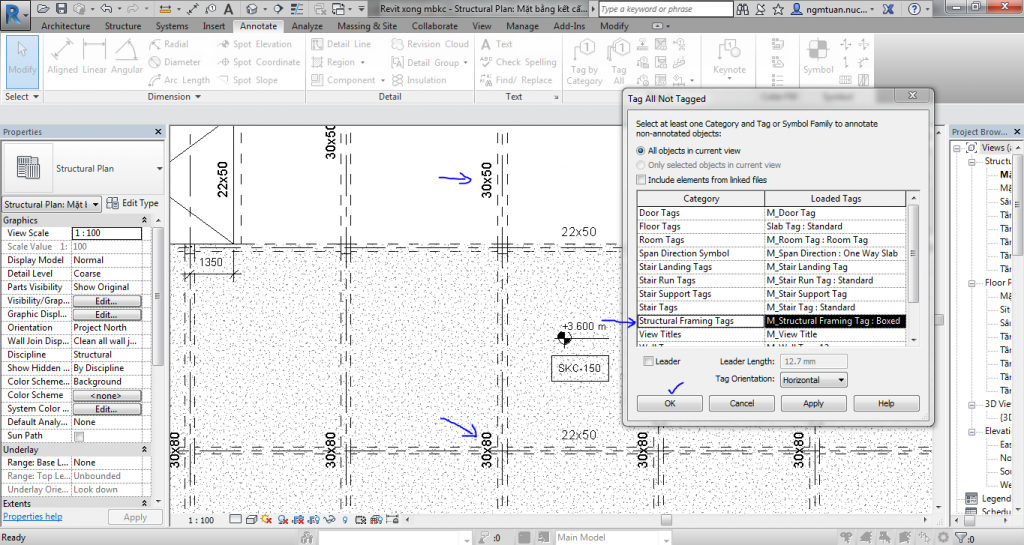
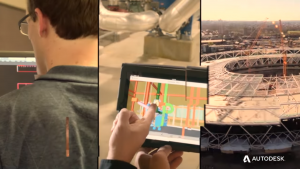
 Khóa Học Revit Architecture: Cánh Cửa Đưa Bạn Đến Với Thiết Kế Kiến Trúc Hiện Đại
Khóa Học Revit Architecture: Cánh Cửa Đưa Bạn Đến Với Thiết Kế Kiến Trúc Hiện Đại.jpg) Khóa Học Revit Structure - Bước Đệm Vững Chắc Cho Sự Nghiệp Xây Dựng Của Bạn
Khóa Học Revit Structure - Bước Đệm Vững Chắc Cho Sự Nghiệp Xây Dựng Của Bạn Khóa Học Revit MEP - Chìa Khóa Vàng Để Thành Công Trong Lĩnh Vực Cơ Điện Lạnh
Khóa Học Revit MEP - Chìa Khóa Vàng Để Thành Công Trong Lĩnh Vực Cơ Điện Lạnh Khóa Học BIM Manager - Chinh Phục Đỉnh Cao Quản Lý Dự Án Xây Dựng Với Công Nghệ BIM
Khóa Học BIM Manager - Chinh Phục Đỉnh Cao Quản Lý Dự Án Xây Dựng Với Công Nghệ BIM Khóa Học Tekla Structures - Bí Quyết Làm Chủ Thiết Kế Kết Cấu Đỉnh Cao
Khóa Học Tekla Structures - Bí Quyết Làm Chủ Thiết Kế Kết Cấu Đỉnh Cao Khóa Học Bóc Tách Khối Lượng và Lập Dự Toán - Nâng Tầm Kỹ Năng Quản Lý Chi Phí Dự Án Của Bạn
Khóa Học Bóc Tách Khối Lượng và Lập Dự Toán - Nâng Tầm Kỹ Năng Quản Lý Chi Phí Dự Án Của Bạn Shopee - Siêu Khuyến Mại 70%, Săn Đơn 0 Đồng
Shopee - Siêu Khuyến Mại 70%, Săn Đơn 0 Đồng